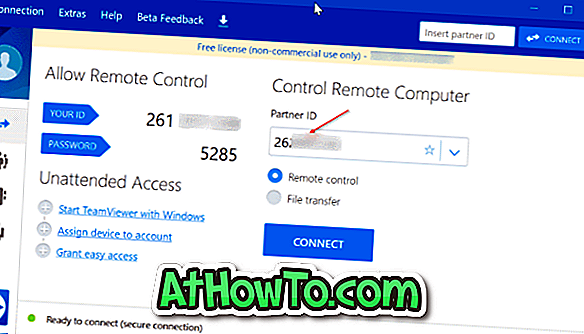जब आप वेब से किसी फ़ाइल को डाउनलोड करते हैं, तो वेब ब्राउज़र में से एक का उपयोग करके, फ़ाइल को डिफ़ॉल्ट रूप से डाउनलोड फ़ोल्डर में डाउनलोड किया जाता है। यद्यपि आप डिफ़ॉल्ट डाउनलोड स्थान को बदल सकते हैं, डाउनलोड फ़ोल्डर विंडोज 10/8/7 में डिफ़ॉल्ट डाउनलोड स्थान है।
यदि आप अक्सर वेब से सॉफ़्टवेयर और अन्य फ़ाइलों को डाउनलोड करते हैं, तो संभावना है कि आपके डाउनलोड फ़ोल्डर में जीबी और फाइलें हैं। चूंकि डाउनलोड फ़ोल्डर C: \ Users \ UserName फ़ोल्डर के अंतर्गत स्थित है, आप डाउनलोड फ़ोल्डर से अवांछित फ़ाइलों और कार्यक्रमों को हटाकर अपने सिस्टम ड्राइव पर कुछ डिस्क स्थान को मुक्त कर सकते हैं।

फ़ाइलों की संख्या और फ़ाइलों के आकार के आधार पर, आपके डाउनलोड फ़ोल्डर की सफाई कुछ जीबी स्थान तक खाली कर सकती है। क्या यह अच्छा नहीं होगा अगर डाउनलोड फ़ोल्डर से अपरिवर्तित फ़ाइलों को स्वचालित रूप से हटाने का एक आसान तरीका था?
विंडोज 10 फॉल क्रिएटर्स अपडेट (संस्करण 1709) के साथ, माइक्रोसॉफ्ट ने डाउनलोड फ़ोल्डर से फ़ाइलों को स्वचालित रूप से हटाने के लिए स्टोरेज अर्थ में एक नया विकल्प पेश किया। विकल्प, जब चालू होता है (डिफ़ॉल्ट रूप से बंद), स्वचालित रूप से 30 दिनों के बाद डाउनलोड फ़ोल्डर से अपरिवर्तित फ़ाइलों को हटा देता है। इसका मतलब यह है कि यह सुविधा केवल उन फ़ाइलों को हटा देती है जिनमें पिछले 30 दिनों में कोई बदलाव नहीं देखा गया है।
विकल्प विशेष रूप से तब आता है जब आप अक्सर वेब ब्राउज़र का उपयोग करके वेब से सॉफ़्टवेयर डाउनलोड करते हैं। जैसा कि आप जानते हैं, प्रोग्राम इंस्टॉल करने के बाद, डाउनलोड फ़ोल्डर में सेटअप फ़ाइल का कोई फायदा नहीं होता है।
30 दिनों के बाद डाउनलोड फ़ोल्डर से फ़ाइलों को स्वचालित रूप से हटाने के लिए विंडोज 10 को कॉन्फ़िगर करने का तरीका यहां दिया गया है।
विंडोज 10 में डाउनलोड फ़ोल्डर से अपरिवर्तित फ़ाइलों को स्वचालित रूप से हटा दें
महत्वपूर्ण: जबकि यह एक आसान विकल्प है, कृपया याद रखें कि विंडोज़ 10 स्वचालित रूप से सभी फ़ाइलों (न केवल कार्यक्रमों या किसी भी फ़ाइल प्रकार) को हटा देता है, जिसने पिछले 30 दिनों में कोई परिवर्तन नहीं देखा है। इसलिए, आप महत्वपूर्ण फाइलें खो सकते हैं। यदि आप अक्सर डाउनलोड फ़ोल्डर में महत्वपूर्ण फ़ाइलों को सहेजते हैं (जो एक अच्छा अभ्यास नहीं है), तो यह सुविधा आपके लिए नहीं है।
चरण 1: सेटिंग ऐप खोलें। सिस्टम > संग्रहण पर नेविगेट करें।
स्टेप 2: स्टोरेज सेंस सेक्शन में स्लाइडर पोजीशन पर ले जाकर स्टोरेज सेंस फीचर को ऑन करें।
चरण 3: अब, बदलें कि हम स्पेस लिंक को कैसे खाली करते हैं । एक बार फिर, सुनिश्चित करें कि आपने पहले चरण में बताए अनुसार स्टोरेज सेंस फीचर को चालू कर दिया है।

चरण 4: मेरे डाउनलोड फ़ोल्डर में डिलीट फ़ाइलों को चालू करें जो 30 दिनों के विकल्प के लिए नहीं बदले हैं ।

आप उन अस्थायी फ़ाइलों को बंद कर सकते हैं जिन्हें मेरे ऐप्स उपयोग नहीं कर रहे हैं और हटाएं जो 30 दिनों के विकल्प के लिए रीसायकल बिन में हैं।
विंडोज 10 गाइड में अस्थायी फ़ाइलों को सुरक्षित रूप से हटाने के तरीके की जांच करना न भूलें।